In Planner hoeft u geen tijd te besteden aan het opnieuw maken van dezelfde taak binnen hetzelfde plan of in meerdere plannen. U kunt ook taken van plan naar plan verplaatsen. Met de opdrachten Taak kopiëren en Taak verplaatsen kunt u het volgende doen:
-
Taken van het ene plan naar het andere kopiëren
-
Taken verplaatsen van het ene plan naar het andere
-
Een taak binnen een plan herhalen
-
Maak veelvouden van dezelfde taak, zodat u een afzonderlijke taak kunt toewijzen aan iedereen in het team
Meer informatie over het kopiëren van een taak, het verplaatsen van een taak en wat er wel en niet wordt gekopieerd.
Wilt u meer dan alleen een taak kopiëren? U kunt ook een plan kopiëren.
Een taak kopiëren
-
Selecteer in Planner de taak die u wilt kopiëren.
-
Open het menu Meer van de taak door de drie puntjes (. . . . te selecteren)) in de rechterbovenhoek van de taak en selecteer vervolgens Taak kopiëren.
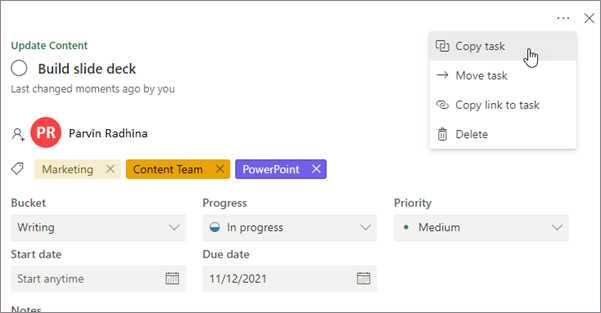
U kunt ook het menu Meer van de taak rechtstreeks vanaf het bord openen en vervolgens Taak kopiëren selecteren.
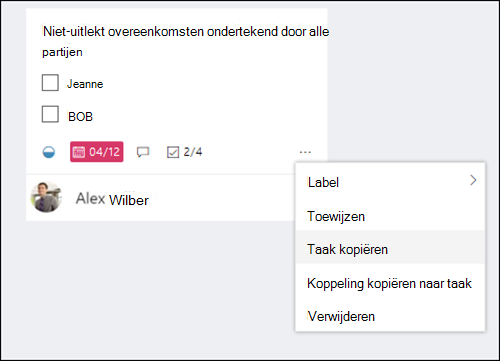
-
U kunt de naam van de taak wijzigen, de taak kopiëren naar een ander plan, een andere bucket selecteren en ook kiezen welke gegevens u wilt kopiëren.
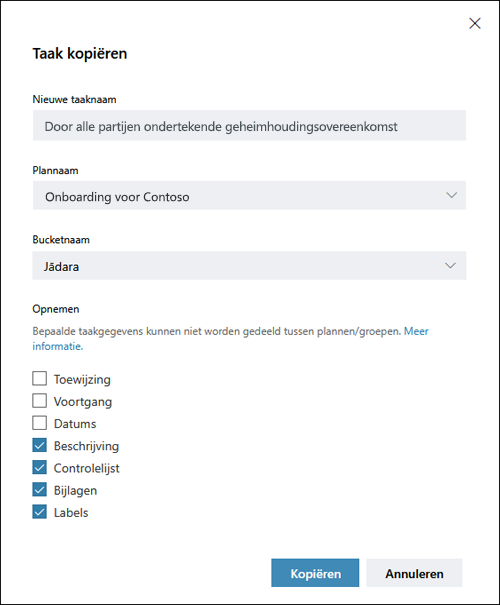
-
Als u de taak naar een ander plan wilt kopiëren, gebruikt u de vervolgkeuzelijst Plannaam om een ander plan te selecteren. U zult merken dat toewijzing, bijlagen en labels niet tussen abonnementen kunnen worden gekopieerd. Zie Wat er wordt gekopieerd en wat er niet wordt gekopieerd voor meer informatie.
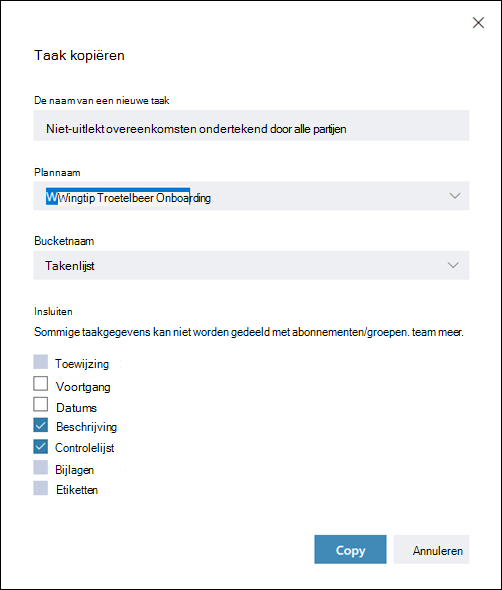
-
Selecteer Kopiëren om uw wijzigingen op te slaan.
-
U krijgt een melding dat de taak is gekopieerd. U kunt op de melding klikken, waarna u naar de nieuwe taak gaat die u zojuist hebt gekopieerd.
Een taak verplaatsen
-
Selecteer in Planner de taak die u wilt verplaatsen.
-
Open het menu Meer van de taak door de drie puntjes (. . . . te selecteren)) in de rechterbovenhoek van de taak en selecteer taak verplaatsen.
U kunt ook het menu Meer van de taak rechtstreeks vanaf het bord openen en vervolgens Taak verplaatsen selecteren.
-
Kies het plan en de bucket waarin u de taak wilt plaatsen.
Opmerking: Wanneer u een taak naar een nieuw plan verplaatst, gaan de labelgegevens verloren. Labels bestaan niet in alle abonnementen.
-
Selecteer Verplaatsen.
-
U krijgt een melding dat de taak is verplaatst. U kunt op de melding klikken, waarna u naar de taak op de nieuwe locatie gaat.
Wat er wel en niet wordt gekopieerd
In de volgende tabel wordt beschreven welke elementen van een taak kunnen worden gekopieerd naar een nieuwe taak of een nieuw plan.
|
Kopiëren binnen hetzelfde plan |
Kopiëren naar een ander plan |
Opmerkingen |
|
|---|---|---|---|
|
Opdracht |
Ja |
Nee |
Mensen toewijzingen worden niet standaard gekopieerd. U moet het selectievakje Toewijzing inschakelen. U kunt ook geen toewijzingen kopiëren naar verschillende abonnementen omdat de lidmaatschappen mogelijk anders zijn. Voortgang van taak instellen en bijwerken |
|
Voortgang |
Ja |
Ja |
Taakvoortgang wordt niet standaard gekopieerd. U moet het selectievakje Voortgang inschakelen. |
|
Datums |
Ja |
Ja |
Datums worden niet standaard gekopieerd en u moet het selectievakje Datums inschakelen. |
|
Beschrijvingen |
Ja |
Ja |
Beschrijvingen worden opgeslagen en gekopieerd naar nieuwe plannen en taken; U kunt echter het selectievakje Beschrijvingen uitschakelen als u deze informatie niet wilt kopiëren. |
|
Controlelijsten |
Ja |
Ja |
Controlelijsten worden opgeslagen en gekopieerd naar nieuwe plannen en taken. U kunt het selectievakje Controlelijst echter uitschakelen als u deze gegevens niet wilt kopiëren. |
|
Bijlagen |
Ja |
Nee |
Taakbijlagen kunnen alleen vanuit hetzelfde plan worden gekopieerd. Bestanden, foto's of koppelingen toevoegen aan een taak |
|
Etiketten |
Ja |
Nee |
Labels zijn planspecifiek. U moet nieuwe labels maken en toewijzen als u deze taak naar een nieuw plan kopieert. Uw taken markeren met labels |
|
Opmerkingen |
Nee |
Nee |
Opmerkingen worden niet gekopieerd naar de zojuist gemaakte taak. |










